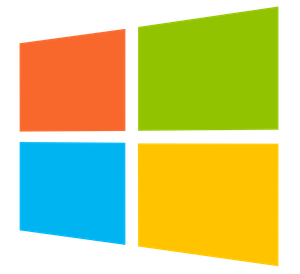
Jika Anda mengalami kesalahan “Anda tidak dapat mengubah bagian dari array” di Microsoft Excel, itu bisa menjadi masalah yang menjengkelkan saat Anda mencoba mengurutkan, mengedit, atau menghapus sel di lembar kerja. Kesalahan ini umumnya terjadi saat Anda bekerja dengan rumus array atau memanipulasi data dalam bentuk array. Namun, Anda tidak perlu khawatir, karena berikut ini beberapa solusi yang mungkin dapat membantu Anda memperbaiki kesalahan tersebut:
- Gunakan Fungsi Khusus Salin dan Tempel: Beberapa pengguna melaporkan bahwa menyalin seluruh array dan menempelkannya sebagai nilai di grid baru dapat membantu memperbaiki kesalahan ini. Anda dapat mencoba langkah-langkah berikut:
- Pilih semua elemen array dan salin menggunakan tombol pintas CTRL + C atau opsi Salin di tab Beranda.
- Buat grid terpisah di lembar kerja yang sama.
- Tempelkan array yang disalin ke grid baru. Buka tab Beranda, klik tombol tarik-turun Tempel, lalu pilih opsi Tempel Spesial. Pilih Nilai dan klik OK.
- Cek apakah Anda sekarang dapat mengurutkan kolom tanpa kesalahan “Anda tidak dapat mengubah bagian dari array”.
- Gunakan Fitur Buka Khusus: Jika Anda tidak dapat menghapus sel dari lembar kerja karena kesalahan ini, Anda dapat mencoba menggunakan fitur Buka Khusus. Berikut langkah-langkahnya:
- Buka tab Beranda dan klik tombol tarik-turun Temukan & Pilih.
- Pilih opsi Buka Spesial.
- Pilih opsi Array saat ini di prompt yang muncul dan klik OK.
- Tekan tombol Hapus untuk menghapus nilai sel yang disorot.
- Setelah dihapus, tambahkan kembali rumus array di sel pertama dan salin ke sel yang diperlukan.
- Periksa Rumus Array dan Gunakan Fitur Evaluasi Formula: Anda juga dapat mencoba menggunakan fitur Evaluasi Rumus bawaan Excel untuk meninjau rumus array. Berikut langkah-langkahnya:
- Pilih sel yang bermasalah dan lihat bilah rumusnya. Jika ada kurung kurawal di sekitar rumus, itu adalah rumus array.
- Pilih sel tersebut, buka tab Rumus pada pita, temukan opsi Evaluasi Formula, dan klik opsi tersebut.
- Tekan tombol Evaluasi pada prompt yang muncul, periksa bagian rumus mana yang menyebabkan masalah, dan coba perbaiki masalahnya.
- Beberapa Tip dan Trik Pemecahan Masalah Lainnya:
- Periksa aturan pemformatan bersyarat, rentang bernama, dan kode VBA yang mungkin menyebabkan masalah.
- Jika buku kerja dilindungi kata sandi, buka proteksinya untuk mencoba membuat perubahan.
- Jika kesalahan terjadi saat mengurutkan kolom, coba menggunakan fungsi SORT di kolom lain.
Dengan mencoba solusi-solusi di atas, Anda diharapkan dapat memperbaiki kesalahan “Anda tidak dapat mengubah bagian dari array” di Microsoft Excel. Semoga informasi ini membantu Anda menyelesaikan masalah tersebut dengan lancar!